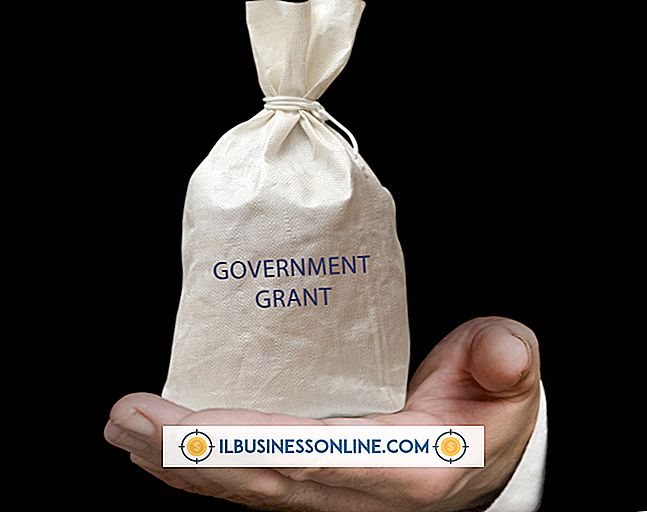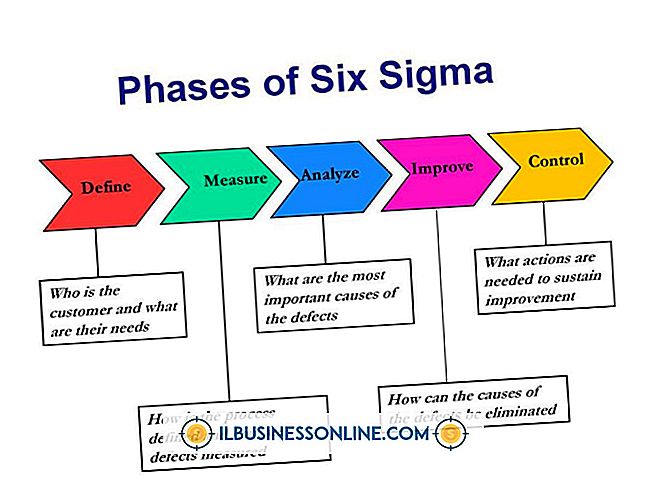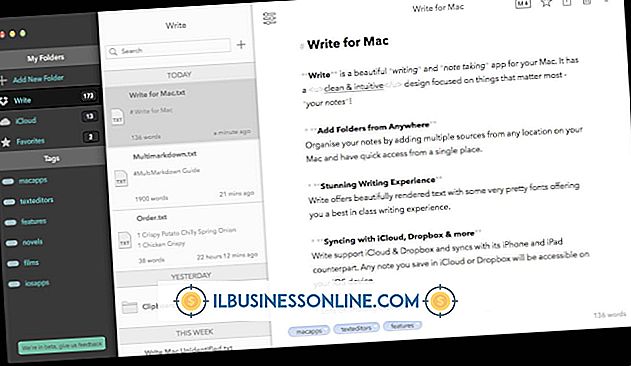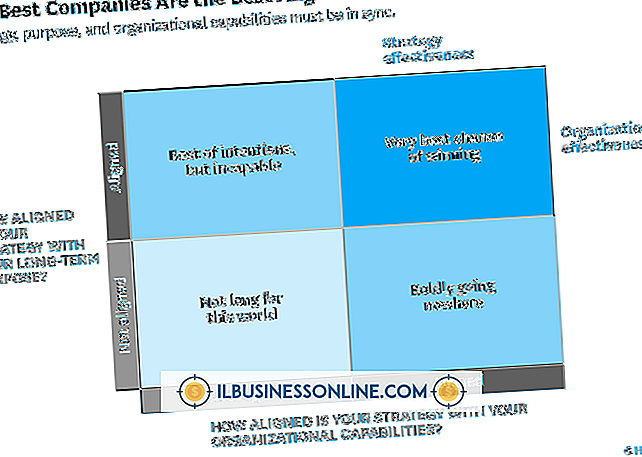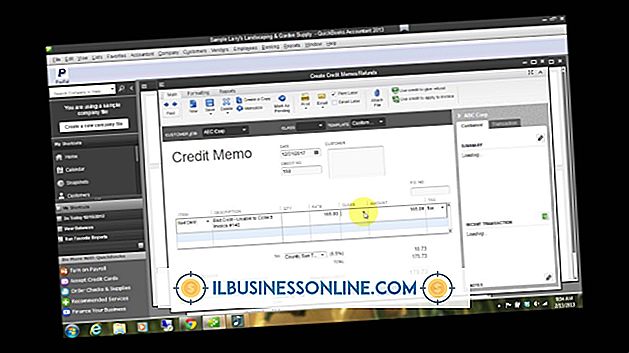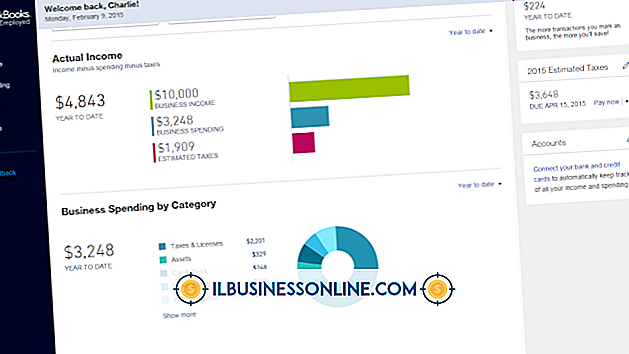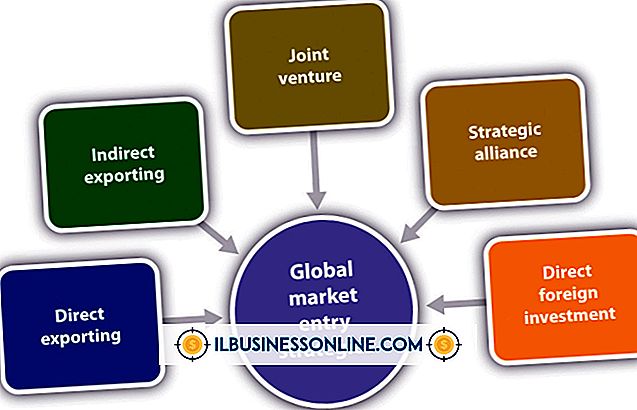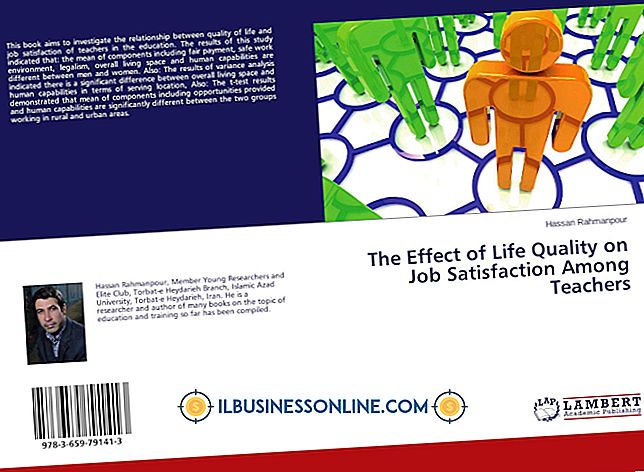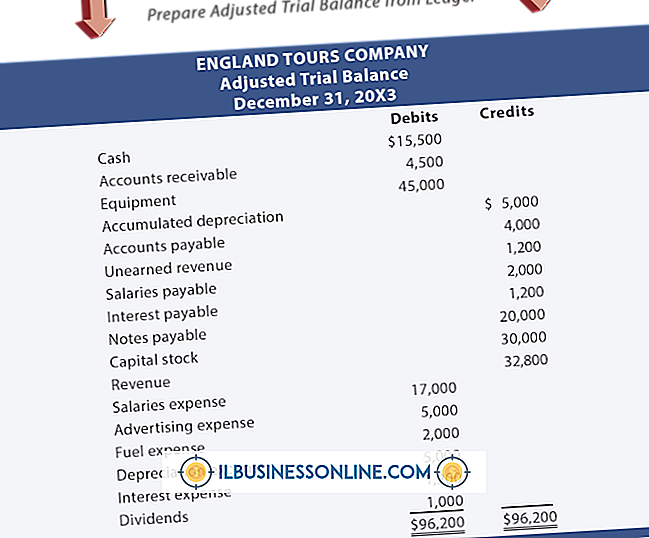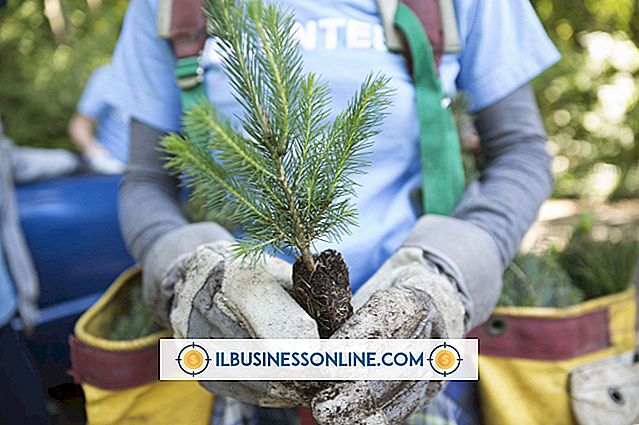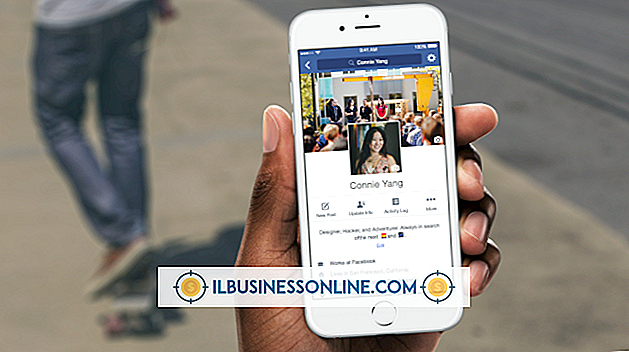Trik Streaming Foto Facebook

Jika bisnis Anda memiliki halaman Facebook, Anda dapat membuatnya menonjol dengan menggunakan fitur Facebook yang oleh beberapa anggota Facebook disebut "Photostreaming." Anggota yang tahu cara menggunakan teknik ini membuat sekelompok lima gambar yang duduk secara horizontal di bagian atas halaman Facebook mereka. Dengan menggabungkan foto-foto ini dengan gambar profil utama Anda, Anda dapat memberikan tampilan unik pada halaman bisnis Anda yang mencerminkan kreativitas dan gaya Anda.
Efek Photostream Dasar
Pengguna Facebook membuat Photostreams dengan memberi tag pada gambar. Saat Anda menandai sebuah gambar, Anda dapat mengaitkannya dengan pengguna Facebook. Foto yang ditandai kemudian muncul di dekat bagian atas halaman utama Anda. Foto profil utama Anda berada di sebelah kiri. Jika Anda belum pernah menandai foto, Anda tidak akan melihat Photostream. Saat Anda menandai gambar baru, mereka menggantikan yang sudah ada di Photostream. Bagian Photostream dapat menampung lima gambar kecil. Anda dapat memilih gambar-gambar itu dengan membuka halaman Foto Anda dan mengklik sebuah foto. Ketika Anda mengklik tautan "Tag Foto" di bawah gambar, Anda kemudian dapat mengklik gambar dan memilih nama profil Anda yang muncul di menu. Melakukan hal ini menambahkan tag yang terkait dengan profil Anda. Setelah Anda menandai empat gambar lainnya, Anda dapat melihatnya di Photostream di halaman utama Anda.
Gambar Profil
Gambar profil Facebook Anda berada di sisi kiri halaman Anda. Pengguna Facebook menggabungkan gambar itu dengan lima gambar Photostream untuk membuat efek Photostream terakhir. Salah satu pengguna Facebook, misalnya, menggunakan foto profilnya menghadap ke kanan menarik tali. Lima gambar Photostream yang dia gunakan terdiri dari lima wanita menarik tali ke arah yang berlawanan. Ketika orang-orang melihat halaman, sepertinya dia sedang bermain tarik tambang dengan lima wanita.
Menyesuaikan Gambar Profil Anda
Gambar yang Anda gunakan untuk profil Anda dan ukurannya tergantung pada efek yang ingin Anda buat. Pengguna dengan tarik-menarik Photostream menggunakan foto berukuran sedang sebagai gambar profilnya. Facebook memungkinkan Anda membuat gambar profil dengan lebar 180 piksel dan tinggi 540 piksel. . Setelah memutuskan efek yang ingin Anda buat, Anda dapat mengubah ukuran gambar menggunakan alat Ubah ukuran di dalam Microsoft Paint atau editor gambar lainnya. Setelah selesai, klik gambar profil Anda di halaman Facebook Anda, pilih "Ubah Gambar" dan Facebook menggunakan gambar baru Anda sebagai gambar profil.
Menyesuaikan Gambar Photostream
Karena Anda memiliki kendali atas lima gambar yang muncul di bagian Photostream halaman Anda, Anda dapat membuatnya sesuai keinginan. Cukup ambil atau temukan lima gambar yang ingin Anda gunakan dan unggah ke akun Anda. Tandai mereka dalam urutan yang Anda inginkan mereka muncul di Photostream dan efek Anda selesai. Ilusi yang Anda buat hanya dibatasi oleh imajinasi Anda. Misalnya, jika Anda ingin membuatnya tampak bahwa lima mobil mengarah ke bisnis Anda, gunakan foto bisnis Anda sebagai gambar profil Anda dan beri tag lima foto mobil yang menghadap ke satu arah.
Efek Berpisah-Wajah
Beberapa pengguna membagi foto wajah mereka menjadi lima gambar dan menggabungkannya untuk membuat efek unik pada halaman mereka. Anda dapat melakukan ini dengan mengambil satu foto besar dari diri Anda atau bisnis Anda dan membaginya menjadi lima foto unik. Lima gambar kecil yang membentuk Photostream masing-masing masih harus memiliki dimensi 97 x 68 piksel. Anda mungkin ingin membuat gambar profil yang berada di sisi kiri halaman 180 x 540. Anda dapat membagi gambar menggunakan program pengedit gambar apa pun setelah Anda membaca dokumentasi program. Jika Anda tidak ingin membuat foto-foto ini, kunjungi situs seperti PicCut.com atau FBCrop.com (tautan di Sumber Daya. Mereka akan membagi foto Anda menjadi lima gambar yang perlu Anda tambahkan ke halaman Facebook Anda.
Efek lainnya
Beberapa pengguna Facebook membuat kata dan pesan dalam gambar Photostream mereka. Lakukan ini dengan membuat gambar baru dalam Paint dan menggunakan alat Teks untuk mengetik satu atau lebih huruf di dalamnya. Saat Anda mengunggahnya, mereka akan muncul untuk mengeja kata atau pesan Anda. Anda juga dapat menggunakan simbol dan bentuk sebagai lima gambar Photostream Anda. Buat sendiri atau gunakan gambar yang Anda temukan di Internet. Jika bisnis Anda menjual produk, Anda dapat menggunakannya sebagai gambar Photostream Anda juga.
Kiat
Gambar profil Anda tidak harus berupa foto. Anda dapat membuat spanduk panjang yang berisi kata-kata dengan membuat gambar dalam Paint yang memiliki lebar 180 piksel dan tinggi 540 piksel. Gunakan alat Teks untuk mengetik pesan Anda di gambar itu. Anda mungkin harus bereksperimen dengan berbagai ukuran gambar profil tergantung pada efek yang ingin Anda capai. Sesuaikan ukuran gambar dengan kembali ke Paint dan mengubah tinggi dan lebar gambar. Jika gambar menunjuk ke arah yang salah, Anda dapat menggunakan program pengeditan gambar untuk memutarnya sehingga mengarah ke arah yang diinginkan.